Slettede filer fortsætter med at komme tilbage i Windows 10, hvad skal jeg gøre?
Miscellanea / / August 05, 2021
Windows er det mest populære operativsystem, der er derude, og det meste af computeren leveres med Windows 10 forudinstalleret. Imidlertid, Windows 10 brugere støder på nogle af problemerne i Windows. Et af problemerne er, at brugerne har rapporteret, at slettede filer kommer tilbage. Dette antyder klart, at slettede filer kommer tilbage kan ske på grund af Cloud-tjenester. Det kan også ske på grund af korruption i papirkurven.
Dette kan være eventuelle grunde til, at slettede filer stadig kommer tilbage i Windows 10-computere. Måske ligger problemet i, at papirkurven indstiller son cloud-lagringsindstillinger. I dag hjælper vi dig med at foretage fejlfinding og løse problemet en gang for alt.
Der er en mulig chance for, at du ikke har administrative rettigheder. Derfor kan du ikke slette filerne. Sørg for, at du er logget ind på administratorkontoen. dog hvis login som administrator ikke hjælper med at løse problemet. Derefter kan du gøre følgende rettelser for at løse problemet og permanent slette filerne.
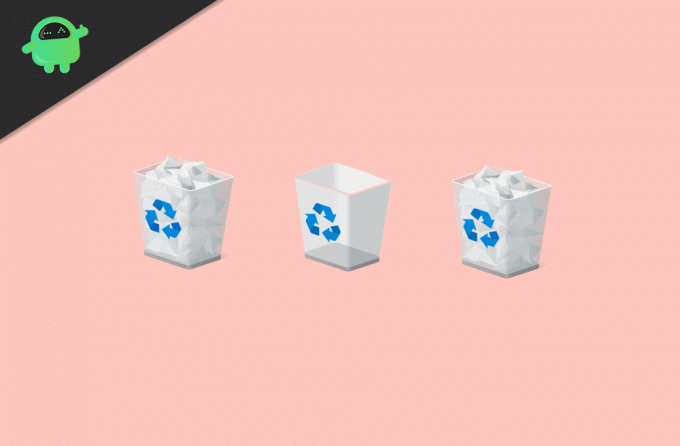
Indholdsfortegnelse
-
1 Slettede filer fortsætter med at komme tilbage i Windows 10, hvad skal jeg gøre?
- 1.1 Løsning 1: Fix papirkurven
- 1.2 Løsning 2: Afinstaller eller sluk for tredjeparts cloudtjenester
- 1.3 Løsning 3: Kontroller dine tilladelser
- 1.4 Løsning 4: Aktivér forebyggelse af roamingprofil
- 2 Konklusion
Slettede filer fortsætter med at komme tilbage i Windows 10, hvad skal jeg gøre?
Løsning 1: Fix papirkurven
Hvis din papirkurv er blevet beskadiget, kan det forårsage et problem, og dine slettede filer vil fortsætte med at komme tilbage. Derfor kan du udføre reparationen fra din Windows-kommandoprompt for at reparere papirkurven.
Trin 1) For det første skal du åbne kommandoprompten, skriv derfor cmd i Windows-søgefeltet. Vælg kommandoprompt, højreklik på den, og vælg Kør som administrator.
Trin 2) Skriv nu kommandoen rd / s / q C: \ $ Recycle.bin i kommandoprompten, og tryk på Enter.
rd / s / q C: \ $ Recycle.bin
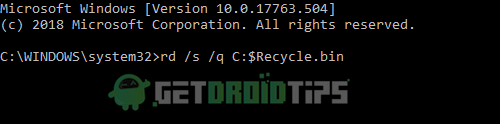
Trin 3) Når du har kørt kommandovinduerne, scanner din genbrug. Hvis det er beskadiget, løser det det. Derefter bliver du nødt til at lukke kommandoprompten og genstarte din enhed. Prøv nu at slette filerne.
Løsning 2: Afinstaller eller sluk for tredjeparts cloudtjenester
På trods af Windows-skytjeneste OneDrive kan andre tredjeparts skytjenester muligvis forårsage, at de slettede filer kommer tilbage. Fordi hvis en tredjeparts skygtjeneste er aktiv, kan den sikkerhedskopiere og gendanne dine data med det samme. Nogle tjenester har fejl til automatisk gendannelse af filer, og andre har muligheder for at slå dem til eller fra.
Åbn din cloudtjenesteapplikation, og se efter sådanne funktioner i gendannelse af slettede filer. Ellers kan du afinstallere dem. For at afinstallere skal du blot skrive kontrolpanel i Windows-søgefeltet.

Åbn kontrolpanelet, gå til Afinstaller programmer under indstillingen Programmer. Find din skytjeneste, højreklik på den, og vælg afinstaller. Prøv nu at slette filerne og se om dit problem er løst.
Løsning 3: Kontroller dine tilladelser
Hvis du ikke har privilegiet til at slette filer på din Windows, skal du kontrollere din tilladelse og gøre det muligt for dig at slette filerne.
Trin 1) For det første skal du højreklikke på den fil eller mappe, du vil slette, og vælge Ejendomme.
Trin 2) Vælg Sikkerhed fanen, og klik nederst på Fremskreden mulighed.
Trin 3) Nu udover etiketten Ejer, klik på Lave om mulighed. En boks vil være hurtig, skriv alle sammen, og klik på Okay knap.

Hvis der ikke er alle skrevet som standard, betyder det, at du ikke har tilladelse. Giv derfor input. og fortsæt med at få adgang til proceduren for at tillade sletning af filer
Trin 4) Gå tilbage til fanen Sikkerhed, og klik på Redigere knap. Vælg nu ENlav for alle tilladelser under afsnittet Tilladelse til SYSTEM. Klik på ansøge og klik på Okay knappen for at lukke den. Prøv nu at føle filen.
Løsning 4: Aktivér forebyggelse af roamingprofil
Hvis du bruger en Windows Server, og hvis roamingtjenesterne er aktiveret, kan dette medføre, at slettede filer kommer tilbage. Følg nedenstående trin for at aktivere profilen for at forhindre roaming.
Trin 1) Åbn Kør tilbehør og skriv gpmc.msc. Klik på Okay knap for at åbne gruppepolitikken.

Trin 2) Gå nu til venstre i det venstre vindue Computerkonfiguration>Politikker>Administrative skabeloner>System>Brugerprofiler og i hjørnet af vinduet skal du klikke på Forhindre ændringer i roamingprofil mulighed.
Trin 3) Vælg nu Aktiveret og klik på Appy. Klik på for at lukke den Okay knap. Prøv nu at slette filen og se om dit problem er løst.
Hvis problemet stadig ikke er løst, ligger fejlen måske inde i den nye Windows-opdatering. I et sådant tilfælde skal du vente på, at Microsoft frigiver en ny opdatering for at løse problemet. Indtil da kan du bruge "Ctrl + Skift + Slet" for at slette alle dine filer. Bemærk, at dette er en midlertidig metode til permanent at slette filer. Så sørg for at slette filer, som du ikke ønsker at gendanne i den nærmeste fremtid.
Konklusion
Slettede filer, der kommer tilbage til Windows 10-computeren, er et serviceproblem og kan også skyldes nogle virus- eller malwareangreb. Vi anbefaler dig at scanne din pc med dit antivirusprogram og fjerne sådanne falske enheder. Hvis det gøres, kan du følge ovenstående løsning for at se, om de løser dine problemer. For at få flere sådanne interessante vejledninger, skal du sørge for at følge vores PC tip og tricks sektion for at vide mere.
Editorens valg:
- Sådan fjernes Vælg en operativsystemskærm i Windows 10
- Sådan repareres Windows-fejl 0x00000013, 0x00000014 og 0x00000015
- Hvad er fejl 0x00000016? Sådan løses dette på Windows-pc?
- Fix Windows 10 opdateringsfejl 0x80070663
- En guide til gendannelse af et manglende batteriikon på Windows 10
Rahul er en datalogistuderende med en massiv interesse inden for tekniske og kryptokurrencyemner. Han bruger det meste af sin tid på enten at skrive eller lytte til musik eller rejse på usynlige steder. Han mener, at chokolade er løsningen på alle hans problemer. Livet sker, og kaffe hjælper.


